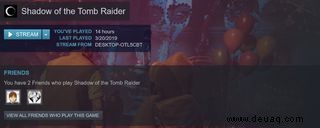Was passiert, wenn Sie auf Ihrem Windows-Desktop-PC spielen, das Spiel aber von einem anderen Teil des Hauses aus fortsetzen möchten – oder sogar außer Haus? Wenn Sie Steam, Valves Ziel für PC-Spiele, verwenden, können Sie den ersten Teil dieses Dilemmas umgehen, indem Sie Steam Link verwenden, eine In-Home-Game-Streaming-Lösung, die Ihr lokales Netzwerk verwendet. Und jetzt gibt es auch einen Weg um die zweite – mit einigen Einschränkungen.
Während die jüngste Veröffentlichung von Steam Deck Spielern eine neue Möglichkeit bietet, Spiele außerhalb ihres Desktops zu spielen, können Sie mit der Steam Link-Funktion Ihre Spiele von überall mit einem Android- oder Apple-Gerät mit einem streamen Internetverbindung (R.I.P Steam Link Box). Obwohl Steam Link seit einiger Zeit nicht mehr in der Beta-Phase ist, kann der Dienst selbst für Power-User immer noch ein harter Kampf sein, also wundern Sie sich nicht, wenn Sie inkonsistente Konnektivität oder Leistung feststellen.
Also beginnen wir mit der Einrichtung von Steam-Game-Streaming von einem Desktop zum anderen oder zwischen Ihrem Desktop und Ihrem Mobilgerät.
Stellen Sie sicher, dass Sie einen guten Router oder kabelgebundenes Ethernet haben
Das sollte vielleicht selbstverständlich sein, aber Ihr Netzwerk muss robust sein – wenn Ihr Wi-Fi schwach, langsam, überlastet oder zu stark gestört ist, werden Sie keine großartigen Ergebnisse sehen. Mit einer kabelgebundenen Ethernet-Verbindung an beiden Enden kann sich Steam-Streaming in Ihrem eigenen Zuhause praktisch nahtlos anfühlen, aber es kann mit einer schlechten drahtlosen Verbindung völlig unspielbar sein. Denken Sie daran.
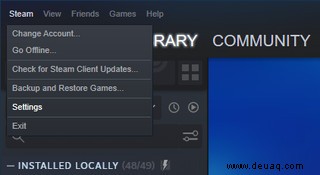
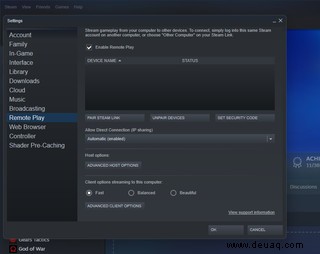
Einrichten Ihrer Steam-Client-Apps für das Streaming
- Bevor Sie streamen (zu Hause oder anderweitig), möchten Sie wahrscheinlich die neueste Version des Steam-Desktop-Clients herunterladen oder auf die neueste Version aktualisieren, um das beste Erlebnis zu erzielen. Wenn Sie Spiele auf Ihr Telefon streamen möchten, laden Sie den Steam-Link-Client auf Ihr Android- oder Apple-Gerät herunter. Wenn Sie auf einen anderen Windows MacOS-Computer streamen, müssen Sie dort lediglich den neuesten Steam-Client installieren, ohne dass zusätzliche Software erforderlich ist.
- Wenn Sie auf ein Mobilgerät streamen, gehen Sie zu den Einstellungen der Steam Link-App auf Ihrem Telefon und wählen Sie „Anderer Computer“. Auf Ihrem Bildschirm wird eine vierstellige PIN angezeigt, die Sie auf dem Desktop eingeben, um den Kopplungsvorgang abzuschließen. Wenn Sie zwei PCs verwenden, müssen Sie sie nicht koppeln, um zu Hause zu streamen; Melden Sie sich einfach bei demselben Konto im selben Netzwerk an.
- Wählen Sie im Desktop-Steam-Client im Menü „Remote Play“ die Option „Steam-Link koppeln“ und geben Sie dann den auf Ihrem Telefon angezeigten Code ein. Stellen Sie sicher, dass Sie sich im selben Netzwerk befinden, und folgen Sie dem Einrichtungsassistenten, bis der Kopplungsvorgang abgeschlossen ist.
- Zu diesem Zeitpunkt könnten Sie Beginnen Sie mit dem Streaming, aber zuerst würde ich empfehlen, dass Sie eine vierstellige PIN festlegen, um Ihre Verbindung zwischen Remote-Apps und Ihrem PC zu sichern. Schließlich übergeben Sie die vollständige Fernsteuerung Ihres Computers an ein anderes Gerät, daher sollten Sie gute Sicherheitsmaßnahmen ergreifen. So legen Sie eine PIN für Steam Link fest:
- Wählen Sie auf derselben „Remote Play“-Einstellungsseite wie zuvor die Schaltfläche „Sicherheitscode festlegen“ aus.
- Legen Sie als Nächstes eine vierstellige PIN fest, indem Sie sie in beide Felder eingeben, und klicken Sie dann auf die Schaltfläche „OK“.
Von nun an müssen Sie bei jedem Versuch, zu Hause oder aus der Ferne zu streamen, die PIN eingeben.
Sie haben den Einrichtungsvorgang endlich abgeschlossen! Solange Sie bei beiden Steam-Clients angemeldet bleiben, sollten Sie Steam Link-Streaming schnell nutzen können, wenn Sie sich in Ihrem eigenen lokalen Netzwerk befinden – oder über das öffentliche Internet von Ihrem Telefon aus. Mehr dazu weiter unten.
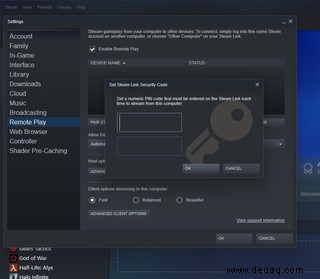
So streamen Sie Spiele aus der Ferne mit Steam Link
- Zunächst benötigen Sie eine Internetverbindung mit hervorragenden Upload-Geschwindigkeiten. Selbst wenn Comcast Ihnen 150 Mbit/s Down gibt, werden 5 Mbit/s-Uploads nicht ausreichen, wenn Sie einen hochauflösenden Videostream in die Cloud hochladen.
- Vorausgesetzt, Sie haben diese Verbindung und Ihre Geräte sind gekoppelt (siehe vorherige Schritte), können Sie damit beginnen, Spiele über das Internet zu streamen.
- Um vom Handy zu streamen, starten Sie die Steam Link-App und wählen Sie den Computer aus, den Sie zuvor hinzugefügt haben.
- Wählen Sie „Start Play“, geben Sie Ihre vierstellige PIN ein und drücken Sie „Verbinden“. Angenommen, Ihr Host-PC ist nicht im Ruhezustand, sollte er in den Steam Big Picture-Modus wechseln und gleichzeitig einen Stream an Ihr Telefon liefern. Meiner Erfahrung nach gibt es eine leichte Verzögerung bei der Kamera- und Eingabesteuerung, wenn sie über eine LTE-Verbindung auf Mobilgeräten verwendet wird, aber das kann je nach Netzwerk und Standort variieren.
- Außerdem können Sie in der mobilen Steam Link-App verschiedene Steuerungsmethoden auswählen. Tippen Sie auf dem Startbildschirm der App auf Einstellungen und dann auf „Controller“. Von hier aus können Sie bei der überraschend robusten und anpassbaren Touch-Eingabe von Steam bleiben oder einen Controller mit Ihrem Telefon koppeln, den der Host-PC erkennt.

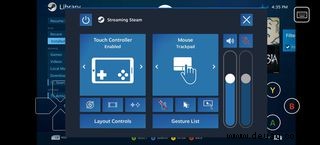
So streamen Sie Spiele zuhause mit Steam Link
- Das Streaming von Spielen in Ihrem Heimnetzwerk ist im Grunde identisch mit dem Streaming über das Internet. Sie müssen lediglich auf beiden Geräten, egal ob Mobil oder Desktop, bei Steam angemeldet sein (mit demselben Konto und Netzwerk).
- Wenn Ihr Host-Windows oder -PC (von dem das Spiel gestreamt wird) und Ihr Stream-Ziel (Android-Telefon, anderer PC usw.) eingerichtet sind, wählen Sie einfach ein Spiel aus Ihrer Bibliothek auf dem empfangenden Gerät aus. Auf Windows- oder MacOS-Desktops würde dies bedeuten, dass Sie zu Ihrer Spielebibliothek gehen und bei einem Ihrer Spiele auf „Streamen“ klicken. Klicken Sie in der Steam Link-App einfach auf die Schaltfläche „Spielen starten“.
- Sowohl der Host-PC als auch der Empfänger sollten jetzt identische Streams des betreffenden Spiels anzeigen.